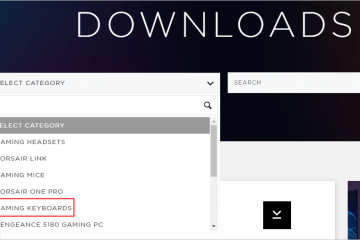O Microsoft Teams vem pré-instalado no Windows 11 e é parte integrante do Microsoft Office 365. Mas, quando alguns usuários tentam abrir o aplicativo Teams, eles se deparam com o erro”Desculpe, encontramos um problema”. Como resultado, eles não podem acessar a conta. Se você enfrentar o mesmo problema, não se preocupe. Listaremos oito métodos para corrigir esse erro do aplicativo Teams e ajudá-lo a recuperar o acesso à sua conta.
Índice
1. Feche completamente e reinicie o aplicativo
Se o aplicativo Teams ou seus processos relacionados enfrentarem uma falha durante a inicialização, ele não funcionará corretamente. Portanto, completamente feche o aplicativo e reinicie-o. Veja como:

1. Pressione as teclas Ctrl + Shift + Esc juntas para abrir o Gerenciador de Tarefas.
2. Vá para a barra de pesquisa superior, digite equipes e pressione Enter.
3. Clique com o botão direito do mouse no processo Microsoft Teams e selecione a opção Finalizar tarefa.
4. Feche o Gerenciador de Tarefas.
5. Pressione a tecla Windows , digite Teams e clique na opção Executar como administrador.

2. Verifique a conectividade com a Internet
O Microsoft Teams requer uma conexão com a Internet para funcionar. Você não pode usá-lo no modo offline. Portanto, verifique o status da sua conexão com a Internet abrindo uma página da web. Você também pode abrir a seção Internet no aplicativo Configurações e verificar o status atual da conexão. Enquanto estiver fazendo isso, reinicie seu roteador para limpar o cache e reconecte seu PC à Internet.
3. Limpar caches de várias pastas
Muitos usuários da Microsoft corrigiram o problema limpando o cache do aplicativo Teams. Mas, ao contrário de outros aplicativos, você precisa limpar o cache de oito pastas diferentes para o Teams. Além disso, encerre o aplicativo Teams conforme demonstrado no método um acima antes de limpar o cache. Veja como fazer isso:
1. Pressione a tecla do Windows + R para abrir a caixa de diálogo Executar. Digite %appdata%\Microsoft\teams na caixa de texto e pressione as teclas Ctrl + Shift + Enter de uma só vez.

2. Abra a pasta Blob_storage e pressione Ctrl + A para selecionar todos os arquivos/pastas. Agora, pressione as teclas Shift + Del e clique no botão Sim.

3. Da mesma forma, exclua todos os arquivos presentes nas seguintes pastas:
%appdata%\Microsoft\teams\application cache\cache
%appdata%\Microsoft\teams\Cache
%appdata% \Microsoft\teams\databases
%appdata%\Microsoft\teams\GPUcache
%appdata%\Microsoft\teams\IndexedDB
%appdata%\Microsoft\teams\Armazenamento local
%appdata%\ Microsoft\teams\tmp 
4. Feche a pasta AppData e reinicie o aplicativo Teams.
4. Desconectar e reconectar sua conta em Configurações
Muitos usuários resolveram o problema desconectando a conta corporativa ou escolar no aplicativo Configurações. No entanto, essa correção só se aplica se você estiver usando uma conta que foi adicionada pelo administrador do trabalho ou da escola. Siga os passos abaixo mencionados:
1. Pressione a tecla do Windows + I para iniciar o aplicativo Configurações .
2. Navegue até a seção Contas > Acessar trabalho ou escola.
3. Aqui, clique no ícone de seta ao lado da conta que deseja remover. Clique no botão Desconectar .
4. Reinicie o sistema e revise a seção Acessar trabalho ou escola. Adicione sua conta e inicie o Teams para verificar se funciona agora.
5. Execute o Teams no modo de compatibilidade
Se o aplicativo Teams ainda produzir o mesmo erro, tente executá-lo no modo de compatibilidade. Você pode fazer isso manualmente ou usar o Solucionador de problemas de compatibilidade de programas para identificar e sugerir métodos para você. Veja como:
1. Clique com o botão direito do mouse no ícone do aplicativo Teams e clique na opção Propriedades .
2. Mude para a guia Compatibilidade . Clique no botão Executar solução de problemas de compatibilidade.

3. Clique na opção Tentar configurações recomendadas. Em seguida, clique no botão Testar o programa.
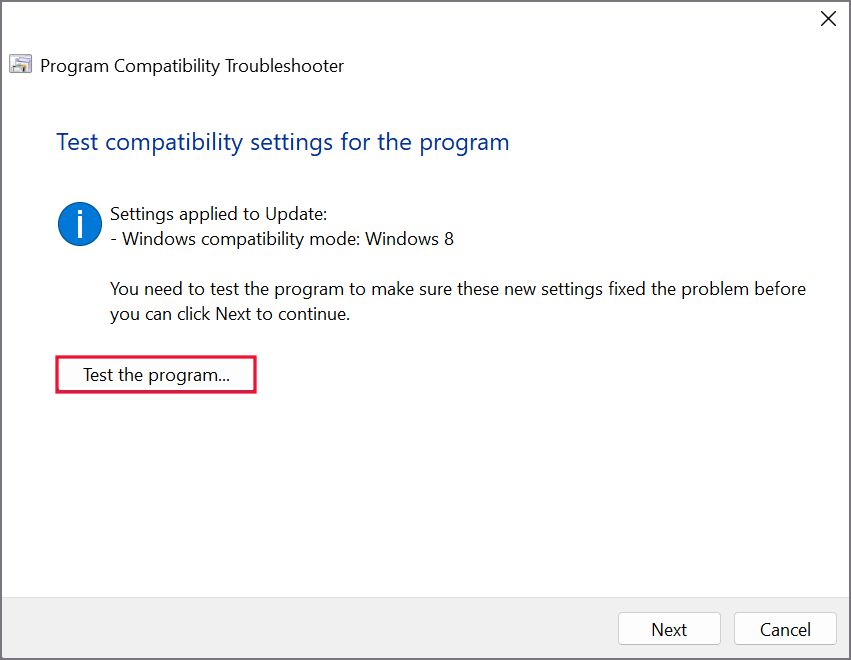
4. Verifique se o aplicativo Teams funciona bem agora. Depois disso, clique no botão Avançar .
5. Por fim, clique em Sim, salve essas configurações para este programa se o aplicativo funcionar bem. Ou você pode tentar novamente a solução de problemas com configurações diferentes usando a opção Não, tente novamente com configurações diferentes.

6. Habilitar TLS
O TLS criptografa os dados em trânsito e o Microsoft Teams também os usa. Portanto, habilite esse recurso em Propriedades da Internet se estiver inativo por padrão. Veja como fazer isso:
1. Pressione a tecla Windows , digite Propriedades da Internet e pressione Enter.
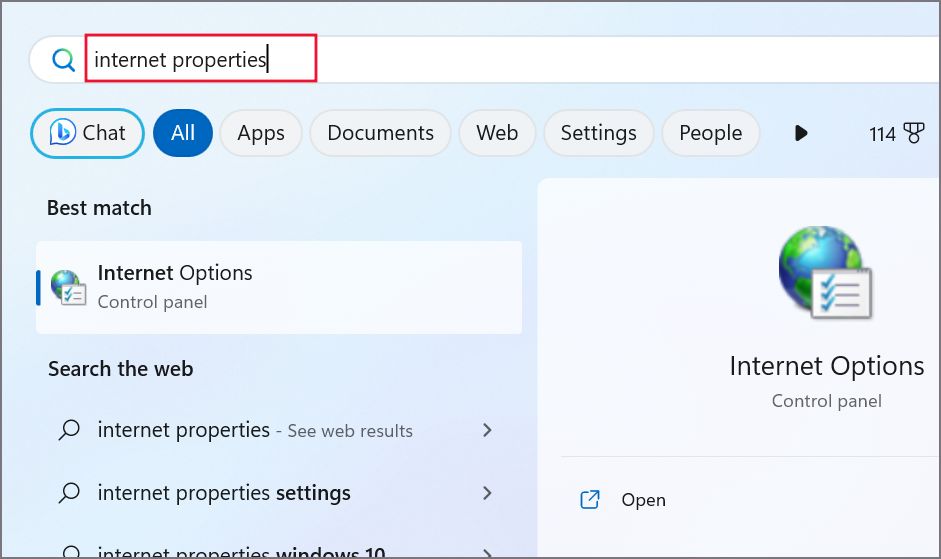
2. Mude para a guia Avançado . Role para baixo e localize o recurso TLS . Ative a caixa de seleção presente na frente de cada opção Usar TLS.

3. Clique no botão Aplicar e, em seguida, clique no botão OK .

7. Reinstale o Teams
O Microsoft Teams não oferece nenhum meio de reparar ou redefinir o aplicativo. Você pode excluir a pasta App Data para redefinir o aplicativo manualmente, mas isso não garante uma redefinição completa. Portanto, você deve remover manualmente e reinstalar o aplicativo Teams no seu PC. Veja como:
1. Clique com o botão direito do mouse no botão Iniciar para abrir o menu Usuário avançado. Clique na opção Aplicativos instalados.

2. Encontre o Microsoft Teams na lista e clique no botão almôndegas . Selecione a opção Desinstalar . Reconfirme sua decisão e clique no botão Desinstalar .

3. Agora, abra a Microsoft Store e reinstale o aplicativo Teams. Faça login em sua conta e verifique se você vê o erro”Lamentamos-encontramos um problema”.
8. Use a versão da Web
Se nenhum dos as soluções acima funcionaram para você, não perca a esperança. Você ainda pode acessar sua conta do Microsoft Teams usando um navegador da web. Além disso, você pode baixar a versão PWA do aplicativo e salvá-la em sua área de trabalho. Os recursos e a funcionalidade não diferem e você pode retomar o trabalho imediatamente enquanto a Microsoft ou seu administrador corrige o problema.
Fazer o Teams funcionar novamente
Ser incapaz de acessar seu aplicativo Teams e os dados devido a erros como’Desculpe, encontramos um problema’pode impedir as tarefas diárias de trabalho. Verifique a conectividade com a Internet e limpe o cache do aplicativo de várias pastas. Depois disso, remova sua conta e tente executar o aplicativo no modo de compatibilidade. Por fim, remova o aplicativo ou use a versão da Web por enquanto.